パソコン書籍
Windows | ビジネスWin
MacOS | ビジネスMac
Photoshop | Illustrator
デジ絵・イラスト
3Dグラフィック
ホームページ・ブログ制作
Flash・HTML・CSS
データベース
DTP | Acrobat | CAD
映像・DTV・DTM
LAN | Linux・サーバ構築
プログラム | 資格試験
ハード | ゲーム | 素材集
インターネット入門書
クラウド・SEO・SNS
iPhone・iPad・iPod
Android・Windows Phone
ビジネス・一般書籍
株マネー | 経済 | 金融 | 保険
会計 | 経理 | 総務 | 労務管理
経営 | 起業 | マーケティング
自己啓発 | 接客マナー | 話術
営業 | 流通 | ITビジネス
発想・思考 | 企画 | 組織論
歴史・文化 | 心理 | 英会話
副業 | 不動産 | 法律・規則
生活・健康 | 趣味・実用
シリーズで探す
スーパーリファレンス
スーパーテクニック
トレーニングブック
詳細!入門ノート
入門教室
プロが教える!
電子工作関連書
「伝わる」シリーズ
「プロの技」シリーズ
実践マスター
サンプル活用辞典
すぐにできる!
Perfect Manual
Perfect GuideBook
「最強」のシリーズ
DVDビデオでマスターする
謎シリーズ
和柄素材シリーズ
piece of Designシリーズ
デジタルコミック
デジ絵を簡単マスター
テンプレートで時間短縮!
ビジネスを加速する方法
鍛え方シリーズ
小さな会社シリーズ
知りたいことがパッとわかる
副業入門シリーズ
成功の法則シリーズ
投資の法則シリーズ
教科書1年生シリーズ
美容と健康
ハンドメイドアクセサリー
Google検索
| すぐにできる!Mac OS X Version10.5 Leopard 2009 Edition | ||
|---|---|---|
|
マックを新たに購入された方、Mac OS X Version10.5を使い始めた方は必読のMac OS「Leopard」解説書! Macビギナーからパワーユーザーまで、Mac OS X Version10.5の基本を重点的にマスターできます! 本書は、MacOS X v10.5をはじめて操作するビギナーからパワーユーザーまでを対象に、デスクトップやFinderの操作、日本語入力、主要アプリケ−ションの操作といった基本的な扱い方を中心に解説を進めていますので、すぐにMacOS Xの基本的な機能や操作をマスターできます。 もちろん、ファイルを開かずに内容を確認できる「クイックルック」、新しい操作環境スタイル「Spaces」、自動バックアップ機能「Time Machine」、そしてマックでWIndowsを使える「Boot Camp」などの新機能の紹介も充実です。 また、2008年に発売されたMac Book & Mac Book Pro、Mac Book Airのマルチ・トラックパッド機能や、拡張したiTunes、そしてiPod touch、iPhone 3GやMobileMeとの同期・連携なども図解でわかりやすく解説しています。 |
||
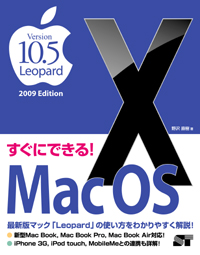 |
||
|
著者:野沢直樹 B5変形・336ページ・オールカラー 本体価格:1,980円+税 ISBN978-4-88166-658-6 |
||
| 本の購入はこちらからどうぞ | ||
|
|
|
|
|
Part1 ようこそ、Leopardの世界へ!
※お使いのブラウザでJavaScriptが無効の場合は機能しません。
STEP1-1 これがMacOS X Leopardだ! STEP1-2 Macの起動と終了 STEP1-3 ヘルプの活用とサポートページ Part2 MacOS Xの基本操作を覚えよう STEP2-1 Finderを使いこなそう STEP2-2 サイドバーとアクションメニュー STEP2-3 ウインドウの操作とアプリケーションの切り替え STEP2-4 Dockを便利に使おう STEP2-5 ファイルとフォルダの操作 STEP2-6 アイコンの整列と並べ替え STEP2-7 ファイルのエイリアスを作る STEP2-8 Spotlightで高速検索 STEP2-9 アプリケーションの起動と保存・終了 STEP2-10 プリントとPDFの作成 Part3 インターネットに接続しよう STEP3-1 インターネットに接続する設定 STEP3-2 AirMacを使ったインターネット接続 STEP3-3 Safariを使ってホームページを見る STEP3-4 ファイルのダウンロードと圧縮・解凍 STEP3-5 Mailを使おう STEP3-6 アドレスブックを使おう STEP3-7 MobileMeを使う Part4 アプリケーションを使ってみよう STEP4-1 テキストエディットとプレビュー STEP4-2 日本語入力の設定と基本的な入力の操作 STEP4-3 長い文章を変換するには STEP4-4 単語を登録しよう STEP4-5 パレットを使った入力 STEP4-6 文字を訂正・削除・挿入しよう STEP4-7 文字を移動・コピーしよう STEP4-8 Dashboardの便利な小道具たち STEP4-9 Automatorで作業を自動化しよう Part5 システム環境設定でMacを使いやすく STEP5-1 システム環境設定の使い方 STEP5-2 「パーソナル」カテゴリ STEP5-3 「ハードウェア」カテゴリ STEP5-4 「インターネットとネットワーク」カテゴリ STEP5-5 「システム」カテゴリ Part6 ネットワークとファイル共有 STEP6-1 LANの基本設定 STEP6-2 Mac同士でファイル共有する STEP6-3 プリンタの共有 STEP6-4 画面共有 STEP6-5 DVDまたはCD共有 STEP6-6 Windowsパソコンとのファイル共有 Part7 デジタルライフを楽しもう STEP7-1 iTunesでサウンド自由自在 STEP7-2 iCalでスケジュール管理 STEP7-3 iChatを使って音声&動画でチャットしよう STEP7-4 Photo Boothで自分の写真を撮る STEP7-5 その他のアプリケーション Part8 ユーザ管理とディスク管理 STEP8-1 ユーザ管理 STEP8-2 キーチェーンでパスワードをまとめる STEP8-3 Time Machineを使う STEP8-4 ディスクの管理 STEP8-5 Boot CampでWindowsをインストールする ≪ 目次を隠す | ||